|
|||||||||||||||||||||||||||||||||||||||
 |
||||
 |
||||
内蔵でも外付けでも400K/800Kでも使える 1.4MB ドライブエミュレーター (写真はmodel Aのものです) 「Macintosh Floppy Emu model B」$ 109.00 (送料込みで日本まで$124.25) (背面コネクタ接続用19ピンケーブル、内蔵用20ピンケーブルつき) (当店では販売しておりません) 当店もこんなすばらしい製品をいつか世に送り出したいと、そう思わせてくれる見事な仕事です。
当サイトで初めて紹介した2013年当時は、部品リストやXilinx社のCPLDで自作するためのソースコードが無償公開されていたので、同じものを自分で作られた方がたくさんいるようです。(当店にはソースコードは残っていますが、部品リストはありません) |
||
【製品の概要】 ■ フロッピーディスクのかわりにSDカードを使用 ■ Mac用の400K/800K/1.4MBのフロッピードライブをエミュレーション(Mac本体の対応の範囲) ■ ドライバー類不要 ■ 接続方法は3種類 (1)付属の20ピンフラットケーブルで内部FDDポートにつなぎ内蔵FDDとして(マウンタ類はない) (2)付属の19ピンフラットケーブルで背面のDSub19ピンコネクタにつなぎ外付けFDDとして (3)ケーブルなしでも背面のDSub19ピンコネクタにボードごと直接接続可 ■ 既存のフロッピードライブと併存可 ■ フロッピーから起動可 ■ 「Apple HD-20エミュレーション」モードでSDHCカードがそのまま最大2GBの起動可能なHDDとして使える ただしIIx、IIcx、IIfx、SE/30 の4機種は、32bit ROMSIMM でないため、別途32bit ROMSIMM が必要です。 同社で販売もしています。 Mac ROM-inator II |
||
開発者のサイトはこちら。注文もこちらから。(すぐにSold Out になりますが、だいたいの次回受注予定も記載されています。) http://www.bigmessowires.com/floppy-emu
開発者はこの商品を製作して販売するだけでなく、購入者がさらにもう一台分自作することを許可し、この製品のプリント基板設計データ(基板製造メーカーに渡すだけで同じものをつくってくれるガーバーデータ)、部品名と購入先URLリスト、そして回路基板の主役であるCPLD(CPUみたいなもの)を動作させるプログラムのソースまで公開してくれています。 許可の条件は「非営利目的で、製品や改造パッチコードを作ってもいいがeBayで売るな!」だけです。なんという度量のある開発者でしょうか。
これがあれば漢字Talk7.1の26枚のフロッピーも、FDDもCDDなしでもインストールできます。 フロッピードライブのエミュレータですから「フロッピードライブ」モードでは1.4MBを超えるファイルサイズはあつかえないものと思われます。SDカードに保存できるということは、USBメモリのようにMac以外の環境でもファイルが保存ができるということだと解釈しておりますが、推測の域を出ません。まだ上記サイトをきちんと読み込んで完全に理解しておりませんので、細部は直接開発者に連絡してください。
SE/30での「Apple HD-20エミュレーションモード」非対応が解消 ノーマルなIIx、IIcx、IIfx、SE/30 のROMMSIMMではApple HD20 がサポートされておらず、本機を使用しても「HD-20エミュレーション」には対応していませんでしたが、同社から発売されているMac ROM-inator II ($39.00) を追加購入で対応できるようになりました。(IIsiなどの64ピン 32bit のROMSIMMをSE/30に装着する手もあるようです) http://www.bigmessowires.com/mac-rom-inator-ii さらに上位バージョンのMac ROM-inator II MEGA($59.00) ではSystem7.1が内蔵され、ClassicのようにROMから起動できるようになります。 |
||
起動用フロッピーを作ろうとすると、新しいシステムほどファイル容量が大きく、日本語システムほど「あと1KB空きがあれば...」というように、わずかな空き容量が起動FD作成の可否に大きく関わってきます。たかが1KB=1,024バイトとはいえ減らすとなればデータフォークは基本的にいじれないため、ResEditでリソースの一部テキストなどをへらす十数バイト単位になります。 フロッピーを初期化すれば最大容量で使えることは誰でも知っていることですが、最大容量で使いたい場合は、どのOSで初期化すればいいでしょうか。
OSによる初期化後の容量の違いはどうなっている? 漢字Talk6.0.7、漢字Talk7.5.5、MacOS9.2.2の3つのフロッピー環境で検証します。 手順 (1)それぞれのOSで2HDフロッピーを初期化する(そのまま書き込みロックしない) (2)使用するOSで、容量に関する情報を確認する。(フロッピーアイコンを開かない)
結果 |
||
|
||||||||||||||||||||||||||
↑ 「ディスクは少々修復する必要があります(OK)」表示 |
||
表の容量値は、初期化してデータが存在していなくてもフロッピーの管理情報として使われている「使用済みサイズ」なので、この数値が小さい方がいいことになります。 2HD 1.4MBフロッピーは漢字Talk 7 用は漢字Talk 7 で、漢字Talk 6 用はMacOS 9.2.1 で初期化するのがベスト 上記の数値結果から得られる結論は 漢字Talk7で使う場合 漢字Talk7で初期化したものが最大容量が得られる。 漢字Talk7で初期化すると1K(512)バイトであるが、漢字Talk6で初期化したものを漢字Talk7に使うと12K(11,766)バイトの「使用済み容量」なので 12K-1K=11K(11,766-512=11,254バイト)分少なくなってしまうので、漢字Talk7で初期化してそのまま使うのがベスト。 漢字Talk6で使う場合 漢字Talk6で使うためのフロッピーは、漢字Talk6、漢字Talk7どちらで初期化しても使用済み容量は12K(11,766バイト)で同じであるが、MacOS9.2.2で 初期化すれば1K(1,024バイト)と漢字Talk6自身での初期化よりも約11K(10,742バイト)も少なく、より広い使用可能領域 1,414KBを確保できる。
MacOS9.2.1で使う場合 MacOS9.2.1での初期化は、MacOS9.2.2自身で使う場合は23K(23,552)バイトの使用済みとなり、使える容量は他の2つよりも11-23Kバイトも少なく なってしまう。 漢字Talk6、漢字Talk7の機体で使うとどちらも1K(1,024)バイト使用済みとして扱われるので、ぎりぎりのバイト数でせめぎあう場合でなければ、 MacOS9.2.1環境下ではDickCopy4.2との変換モードをもつDiskCopy6.*.*が使えるなど使い勝手が良い。 |
||
MacOS9.2.1で漢字Talk用フロッピーを扱うときの注意点 漢字Talkで初期化したフロッピーは、MacOS9.2.1上でフロッピーアイコンをダブルクリックして開いて閉じるだけで、新規にOS9用の管理情報512バイト分が書き込まれてしまいます。(漢字Talk6のシステムが入ったフロッピーをあつかうときの注意点はこちら。) (1)漢字Talkで作ったフロッピーをMacOS9.2.1上で使う場合はできる限り書き込みロック状態で使う (2)MacOS9.2.1で漢字Talk用にフロッピーを初期化したらMacOS9.2.1上では絶対に開かずにそのまま漢字Talkに使う 漢字Talk6、7で初期化したフロッピーは作業時に22KB分の実効容量が目減り 漢字Talk上で情報表示される初期化直後のフロッピーの使用済み容量は、そのままMacOS9.2.1で表示すると約22KB分多くなります。実体として22KB分多く消費されているのではなく、MacOS9.2.2のシステム管理上そういう表示になっているので、そのフロッピーを漢字Talkに戻せば22KB分が使われていないことが確認できます。 しかし、MacOS9.2.1のシステム上の扱いによってフロッピーに書き込める余裕が22KB分減った状態で作業するので、状況によっては1枚のフロッピーに収められなくなることもでてきます。(DiskCopyなどでイメージからフロッピー作成はできるのに、イメージをマウントしておいて中身を初期化したFDにドラッグコピーしようとすると入りきらないのはこういうケースです)
漢字Talk6、漢字Talk7で初期化したフロッピーのフロッピーアイコンをMacOS9.2.1上で一度開いて閉じただけの場合(ファイル操作なし)であっても、OSが変更されたことでフロッピーディスクに新たな情報が書き加えられて、使用済み容量が増加します。(逆のOSのパターンでも同様です) これについての試験結果が以下の表になります。 ここでも漢字Talk6.0.7、漢字Talk7.5.5、MacOS9.2.2の3つのフロッピー環境で検証します。 なお漢字Talk6.0.7で初期化したものを漢字Talk7.5.5へ、またその逆のパターンについては検証していません。 手順 (1)それぞれのOSで2HDフロッピーを初期化する(そのまま書き込みロックしない) (2)使用するOSで、容量に関する情報を確認する。 (a)MacOS9.2.1機へマウントして(フロッピーアイコンは閉じたまま)フロッピーの情報を表示 (b)初期化したOSの機体にマウントして(フロッピーアイコンは閉じたまま)フロッピーの情報を表示 (MacOS9.2.1で初期化したフロッピーは漢字Talk6、漢字Talk7のそれぞれの機体にマウントして情報表示) (c)再びMacOS9.2.1機へマウントして、フロッピーアイコンを開きそのまま閉じてフロッピーの情報を表示 (d)このときのフロッピアイコンの開閉作業による、MacOS9.2.1機上の容量表示の変化の有無 (e)再び初期化したOSの機体にマウントして(フロッピーアイコンは閉じたまま)フロッピーの情報を表示 (MacOS9.2.1で初期化したフロッピーは漢字Talk6、漢字Talk7のそれぞれの機体にマウントして情報表示) (f)三たびMacOS9.2.1機へマウントして(フロッピーアイコンは閉じたまま)フロッピーの情報を表示
結果 |
||
|
||||||||||||||||||||||||||||||||||||||||||||||||||||||||||||||||||
漢字Talk6、漢字Talk7、MacOS9.2.2のあいだでそのままディスク認識させた場合(a)(b)(c)は、あまり顕著な変化は認められませんが、MacOS9.2.2でフロッピーをいったん開閉し(d)と、そのあと漢字Talk6と漢字Talk7で確認すると9.2.2での作業による増量結果が反映されています。(eの部分) この最終的な(e)、(f)での「データなしフロッピーの容量値」が実際にMacOS9.2.1をふくめて旧OS間で使うときの共通な最小使用済み容量値となります。 |
||
512K、Plus、SEに使われているSONY製MP-F51W、および SE(FDHD)、SE/30以降に使われているSONY製MP-F75Wフロッピードライブの修理、メンテナンス方法については、こちらで解説してあります。 また512K、Plus、SEの2DDドライブをMP-F75W(2HD)で代用する方法はこちらです。 |
||
指先から甦る「あの時代」―いにしえのAppleキーボードを復活させる http://www.itmedia.co.jp/pcupdate/articles/0502/28/news011.html |
||
2013年頃まで古いPowerbookで無線LANを使うためのサイトがありましたが、いまはありません。 無線LANカードの国産製品ではバッファロー WLI-PCM-L11 (Lucent Technology製) が、かつてUSサイトで配布されていたドライバで使えます。(末尾Gは対応不明,GP は使用不可) ただし、無線ルータのセキュリティにはWEP64bitのみの対応です。 http://homepage2.nifty.com/56thWAREHOUSE/POWERBOOK/PB/PB2400(4).html http://homepage2.nifty.com/56thWAREHOUSE/POWERBOOK/PB/PB2400(5).html Lucent Technology製の製品はOEMのものも多く、Enterasys ブランドでも国内販売されましたので、中古市場でさがすこともできます。
【進歩する暗号化方式についてゆく】 いま主流の無線LAN暗号化キーはWPA2方式ですが、WLI-PCM-L11は初期のWEP方式でしかも64 (40)bit のみの対応となっています。このような古いPCカードを使う場合は、現行モデルの無線ルータ親機に備わっている「複数の暗号化キーを同時に使えるマルチセキュリティー機能」を使うことで解決します。 現在のルータの多くはWPA方式128bitがデフォルトになっており、そのSSID、暗号化キー(Keyやネットワークキーともいう)はルータ本体にラベルで記載されています。これとは別に、ルータにログインしてWEP方式64bitのSSIDと暗号化キーを追加設定することで、ほかのマシンと同様に同じ無線ルータのLANの土俵にあがることができます。 当店ではPBG3はふだんは有線LANなので、Windows7機などといっしょに同じルータで無線でネットができるのはなんとも新鮮です。 |
||
無線ルータ親機のマルチセキュリティー設定例 親機 バッファロー WZR-HP-G302H (2011〜2012モデル) 子機 バッファロー WLI-PCM-L11
バッファローUSA で配布していたPowerbook用ドライバのRead Me(抜粋) Ver.6.00.6になってWLI-PCM-L11Gも対応しているように読めますが当店では未検証です。(末尾GPは対応不可です。詳細は前ページの外部URL参照) |
||
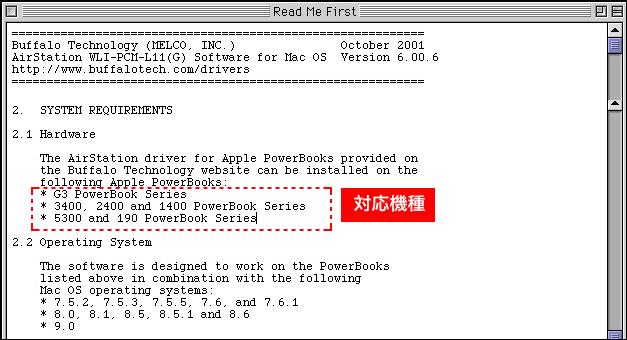 |
||||
ドライバが必要な方はメールにて問い合わせください |
||||
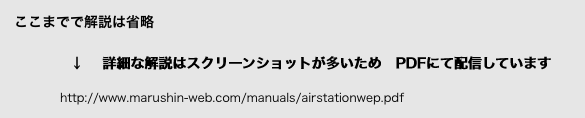 |
||
Copyright © 2012-2025 Namio Nakajima www.marushin-web.com |
||||
